मदरबोर्ड ASROCK के मॉडल को कैसे ढूंढें। मदरबोर्ड मॉडल कैसे खोजें
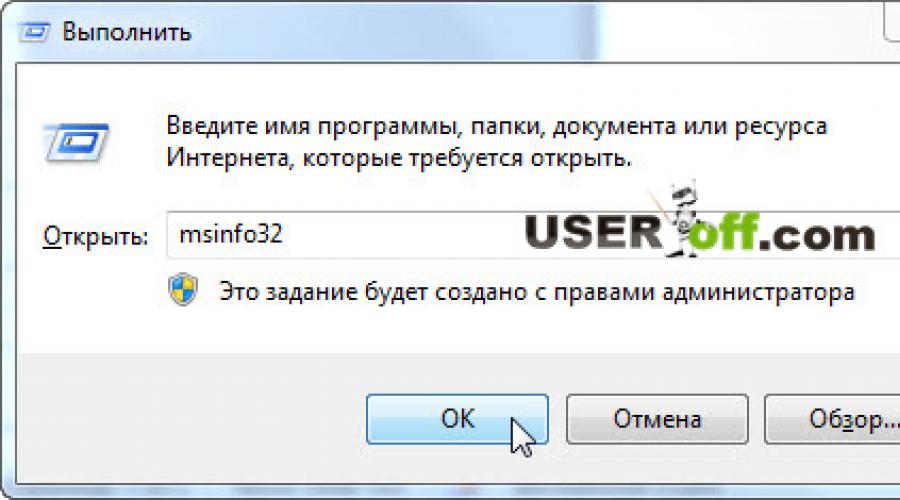
कैसे पता लगाएं कि मेरा मदरबोर्ड क्या है? यहां एक ऐसा सवाल है कल मैं मेल आया था। मैं इस बारे में लिखना शुरू नहीं किया कि उन या अन्य कंप्यूटर विशेषताओं को कैसे सीखा जाता है। आज मैं इस बारे में जानकारी प्रकाशित करना जारी रखता हूं, और यदि अधिक सटीक रूप से, आज की बातचीत का विषय, यह पता लगाने के लिए कि कौन सा मदरबोर्ड कंप्यूटर पर है। मैंने एक लेख नहीं बनाया जिसमें मैं बता सकता हूं कि कंप्यूटर की सभी विशेषताओं को कैसे सीखा जाता है, क्योंकि पत्र जो मुझे मिलता है, आमतौर पर इस तरह की आवाज होती है: "अलेक्जेंडर, और मैं जल्दी से कैसे पता लगा सकता हूं कि मेरा मदरबोर्ड कंप्यूटर पर क्या है ? "। अगर मैं एक लेख के लिए एक लिंक देता हूं जहां मैं सभी उपकरणों के बारे में बताता हूं, तो कुछ मदद मांग रहे हैं, क्योंकि वे उलझन में हैं। तो निष्कर्ष ने पूछा - प्रत्येक डिवाइस के बारे में एक छोटा सा लेख लिखने के लिए ताकि प्रत्येक पाठक बिना किसी मदद के सभी कार्यों को स्वतंत्र रूप से कर सके।
इंटरनेट पर सोचने से पहले, आप इसे स्वयं से पूछ सकते हैं। आखिरकार, जब आप कोई डिवाइस खरीदते हैं, तो आपको कम से कम कुछ दस्तावेज देना होगा या अब ऐसा होने वाला एक छोटा पुस्तिका है जिसमें आप न केवल डिवाइस मॉडल, विनिर्देशों को लिखने के लिए प्रबंधित करते हैं, बल्कि यह भी बताने के लिए कि चित्रों में - चित्रों में या एक छोटा सा पैराग्राफ। यदि यह दस्तावेज़ हाथ में नहीं है, तो यह लेख इस मामले में मदद करेगा।
मदरबोर्ड की शारीरिक परीक्षा
यदि आपका कंप्यूटर डिस्सेबल हो गया है या आप इसे चालू नहीं कर सकते हैं, तो आप सिस्टम इकाई खोल सकते हैं, फिर ध्यान से इसे अंदर से जांचें।
नीचे दी गई छवि आप मदरबोर्ड ASUS देख सकते हैं। मदरबोर्ड मॉडल के बाद सीखा, Google या Yandex (यदि आवश्यक हो) में इसके बारे में विस्तृत जानकारी देखें।
यदि सिस्टम इकाई को अलग करने की कोई इच्छा नहीं है या आप करने से डरते हैं, तो आपको उन कार्यक्रमों की आवश्यकता होगी जो इस जानकारी को पढ़ने और प्रदर्शित करने में सक्षम होंगे।
विंडोज मानक उपकरण और अन्य कार्यक्रम
इसके अलावा, मैं आपको बताऊंगा कि प्रोग्राम का उपयोग करके कंप्यूटर के बारे में जानकारी के बारे में जानकारी कैसे जानें, और अब मेरा सुझाव है कि आप माइक्रोसॉफ्ट से मानक उपयोगिता का प्रयास करें, जो कभी-कभी कुछ विशेषताओं को नहीं दिखाता है। तो, "प्रारंभ करें" पर जाएं - "" या हॉट कुंजी "विन" + "आर" का उपयोग करें। फिर MSINFO32 दर्ज करें और ENTER दबाएं।
एक विंडो खुल जाएगी जिसमें आप कंप्यूटर सुविधाओं को देख सकते हैं।

जैसा कि मैंने ऊपर कहा था, कभी-कभी विंडोज सिस्टम के कर्मचारियों का उपयोग करके मदरबोर्ड मॉडल को ढूंढना असंभव होता है, इसलिए मैं आपको कई सहज ज्ञान युक्त कार्यक्रमों के बारे में बताऊंगा जिनके पास मुफ्त लाइसेंस (नि: शुल्क) है। उन्हें ढूंढें और डाउनलोड करें ज्यादा कठिनाई नहीं होगी।
पहला कार्यक्रम जिसके बारे में मैं बताऊंगा - यह ऐडा 64। कंप्यूटर से जुड़े पूरे उपकरण की विस्तृत विशेषताओं को प्रदर्शित करता है, जिसमें मुख्य शुल्क शामिल है जो हमें रूचि देता है। हम बाएं सूची में प्रोग्राम चलाते हैं, "सिस्टम बोर्ड" आइटम का चयन करें, जानकारी विंडो के दाईं ओर दिखाई देगी, मॉडल शीर्ष पर लिखा जाएगा।
इस तरह यह मेरे लैपटॉप की तरह दिखता है:

दूसरी उपयोगिता को speccy कहा जाता है। इसका अर्थ, कार्यों को समान किया जाना चाहिए (स्क्रीन के बाईं ओर "सिस्टम बोर्ड" शिलालेख पर क्लिक करें), यह एक ही डेटा प्रदर्शित करेगा। इन दो समाधानों के बीच कोई अंतर नहीं है, उन कार्यक्रमों का उपयोग करें जिन्हें आप पसंद करते हैं। AIDA64 अधिक विस्तृत विशेषताओं को दर्शाता है, और यह एक नौसिखिया उपयोगकर्ता के लिए सुविधाजनक होगा।

खैर, ज़ाहिर है, मैं नहीं कर सका कि कैसे पता लगाएं कि कौन सा मदरबोर्ड लैपटॉप या कंप्यूटर पर तीसरे पक्ष के सॉफ्टवेयर के बिना है, लेकिन नियमित खिड़कियों के बिना भी। "ऐशे ही?" - आप पूछना। और मैं आपको जवाब दूंगा: "लोडिंग के दौरान!"। हाँ। जब आप कंप्यूटर चालू करते हैं, तो 2-3 सेकंड के लिए लोडिंग की शुरुआत के दौरान, मदरबोर्ड के बारे में जानकारी और स्वाभाविक रूप से यह मॉडल स्क्रीन पर दिखाई देता है। विधि के माइनस: आपको कंप्यूटर को कई बार पुनरारंभ करने के लिए आपको जानकारी देखने के लिए बहुत तेज़ी से पढ़ना होगा और यह जानकारी भी अनुपस्थित हो सकती है। आज यह सब है। आपके ध्यान के लिए धन्यवाद, मेरे ब्लॉग को अभी तक पढ़ें!
एक मदरबोर्ड कैसे चुनें के बारे में वीडियो:
कुछ मामलों में, उपयोगकर्ताओं को मदरबोर्ड के मॉडल और डेवलपर को पता लगाना चाहिए। इसकी तकनीकी विशेषताओं को जानने और एनालॉग की विशेषताओं की तुलना करने के लिए यह आवश्यक हो सकता है। मदरबोर्ड मॉडल का नाम अभी भी उपयुक्त ड्राइवरों को खोजने के लिए जाना जाता है। आइए पता दें कि विंडोज 7 चलाने वाले कंप्यूटर पर मदरबोर्ड ब्रांड का नाम कैसे निर्धारित किया जाए।
सिस्टम बोर्ड मॉडल को निर्धारित करने का सबसे स्पष्ट विकल्प अपने पैकेज पर नाम देखना है। लेकिन इसके लिए आपको पीसी को अलग करना होगा। हम पता लगाएंगे कि पीसी आवास खोलने के बिना इसे केवल सॉफ्टवेयर का उपयोग करके कैसे किया जा सकता है। जैसा कि अधिकांश अन्य मामलों में, इस कार्य को विधियों के दो समूहों द्वारा हल किया जा सकता है: तीसरे पक्ष के सॉफ्टवेयर का उपयोग करके और केवल अंतर्निहित ऑपरेटिंग सिस्टम टूलकिट को लागू करना।
विधि 1: AIDA64
सबसे लोकप्रिय कार्यक्रमों में से एक जिसके साथ आप कंप्यूटर और सिस्टम के बुनियादी मानकों को परिभाषित कर सकते हैं, है। इसका लाभ उठाते हुए, आप मदरबोर्ड के ब्रांड को भी निर्धारित कर सकते हैं।


इस विधि का नुकसान यह है कि AIDA64 का मुफ्त उपयोग केवल एक महीने तक सीमित है।
विधि 2: सीपीयू-जेड
अगले तीसरे पक्ष के कार्यक्रम जिसके साथ आप उस जानकारी को प्राप्त कर सकते हैं जिसमें आप रुचि रखते हैं वह एक छोटी उपयोगिता है।


समस्या के पिछले संस्करण के विपरीत, सीपीयू-जेड का उपयोग बिल्कुल मुफ़्त है, लेकिन एप्लिकेशन इंटरफ़ेस अंग्रेजी में बनाया गया है, जो असहज घरेलू उपयोगकर्ताओं की तरह प्रतीत हो सकता है।
विधि 3: स्पीसी
एक और एप्लिकेशन जो आपकी रुचि रखने वाली जानकारी प्रदान कर सकता है वह है।


यह विधि दो पिछले विकल्पों के सकारात्मक क्षणों को जोड़ती है: मुफ्त और रूसी भाषी इंटरफ़ेस।
विधि 4: "सिस्टम सूचना"
आप "मूल" उपकरण विंडोज 7 की मदद से जानकारी के लिए खोज भी सीख सकते हैं। सबसे पहले, अनुभाग का उपयोग करके इसे कैसे लेना है "व्यवस्था जानकारी".


विधि 5: "कमांड स्ट्रिंग"
डेवलपर का नाम और उस घटक के मॉडल का पता लगाएं जिसमें आप रुचि रखते हैं और अभिव्यक्ति में प्रवेश करके "कमांड लाइन"। इसके अलावा, आप इसे कई कमांड विकल्प लागू करके कर सकते हैं।


इंटरफ़ेस के माध्यम से आपको आवश्यक जानकारी प्रदर्शित करने का एक और विकल्प है। "कमांड लाइन"। इस तथ्य के कारण यह और भी प्रासंगिक है कि कुछ कंप्यूटरों पर, पिछली विधियां काम नहीं कर सकती हैं। बेशक, ऐसे डिवाइस सबसे अधिक हैं, लेकिन फिर भी, पीसी भाग पर केवल निम्नलिखित विकल्प उस प्रश्न को निर्धारित करेंगे जो हमें एम्बेडेड ओएस टूल्स की सहायता से परवाह करता है।


लेकिन आप इन आदेशों को अलग से दर्ज नहीं कर सकते हैं, लेकिन डालें "कमांड लाइन" तत्काल एक अभिव्यक्ति जो आपको न केवल डिवाइस के ब्रांड और मॉडल को निर्धारित करने की अनुमति देगी, बल्कि इसके सीरियल नंबर भी निर्धारित करेगी।


इसके अलावा, से "कमांड लाइन" आप हमें परिचित खिड़की पर कॉल कर सकते हैं "व्यवस्था जानकारी" और आवश्यक जानकारी देखें।


विधि 6: BIOS
कंप्यूटर चालू होने पर मदरबोर्ड के बारे में जानकारी प्रदर्शित होती है, यानी, जब यह तथाकथित पोस्ट बायोस राज्य में होता है। इस समय, डाउनलोड स्क्रीन प्रदर्शित होती है, लेकिन ऑपरेटिंग सिस्टम अभी भी शुरू नहीं होता है। यह मानते हुए कि डाउनलोड स्क्रीन काफी कम समय में शामिल है, जिसके बाद ओएस सक्रियण शुरू होता है, आपको आवश्यक जानकारी खोजने के लिए समय होना चाहिए। यदि आप चुपचाप मातृ डेटा खोजने के लिए पोस्ट BIOS की स्थिति को ठीक करना चाहते हैं, तो क्लिक करें ठहराव.
इसके अलावा, मदरबोर्ड के ब्रांड और मॉडल के बारे में जानकारी BIOS पर जाकर सीख सकती है। ऐसा करने के लिए, क्लिक करें F2। या F10 सिस्टम लोड करते समय, हालांकि अन्य संयोजन भी हैं। सच है, यह ध्यान दिया जाना चाहिए कि आपको BIOS के सभी संस्करणों में यह डेटा नहीं मिला है। उन्हें मुख्य रूप से यूईएफआई के आधुनिक संस्करणों में ढूंढना संभव है, और पुराने संस्करणों में वे अक्सर अनुपस्थित होते हैं।
विंडोज 7 में, निर्माता और मदरबोर्ड मॉडल के नाम को देखने के लिए कुछ विकल्प हैं। आप तीसरे पक्ष के नैदानिक \u200b\u200bकार्यक्रमों के साथ दोनों प्रदर्शन कर सकते हैं और विशेष रूप से ऑपरेटिंग सिस्टम के विशेष रूप से उपकरण लागू कर सकते हैं "कमांड लाइन" या अनुभाग "व्यवस्था जानकारी"। इसके अलावा, यह डेटा BIOS या कंप्यूटर के BIOS पोस्ट में देखा जा सकता है। डेटा को खोजने का अवसर हमेशा और मदरबोर्ड के दृश्य निरीक्षण से, पीसी आवास को खारिज कर दिया जाता है।
विंडोज ऑपरेटिंग सिस्टम की स्वच्छ स्थापना के बाद, लापता ड्राइवरों को स्थापित करना अक्सर आवश्यक होता है जो मानक छवि में सिस्टम द्वारा नहीं पाए गए थे। यह जानने के लिए कि कौन से ड्राइवर आपके मदरबोर्ड के लिए उपयुक्त हैं, आपको इसके निर्माता और मॉडल को जानना होगा। इसलिए, आज के लेख में हम विचार करेंगे: अपने मदरबोर्ड को कैसे जानें। इस जानकारी के बिना, हम कई समस्याओं का सामना करेंगे:
- हम सही ड्राइवर स्थापित करने में सक्षम नहीं होंगे;
- हम एक प्रोसेसर चुनने में सक्षम नहीं होंगे;
- हम राम जोड़ने में सक्षम नहीं होंगे,
- हम नहीं कर सकते;
साथ ही, यदि आवश्यक ड्राइवर मदरबोर्ड पर स्थापित हैं, तो आप 3 डी गेम खेलने में सक्षम नहीं होंगे, आपके पास अपने कंप्यूटर पर ध्वनि नहीं होगी, आप वीडियो नहीं खेलेंगे और इसी तरह।
शायद सबसे सरल विकल्प, अपने मदरबोर्ड को कैसे ढूंढें, इससे एक बॉक्स मिलेगा। एक नियम के रूप में, स्टोर में कंप्यूटर खरीदते समय आप घटकों से बक्से देते हैं। ऐसा किया जाता है ताकि विवाह या ब्रेकेज के मामले में, स्टोर सेवा या आपूर्तिकर्ता को एक समस्या का विवरण भेज सकता था। इसलिए, हम एक बॉक्स की तलाश में हैं और मदरबोर्ड के मॉडल को देख रहे हैं। पैकेज पर भी अन्य महत्वपूर्ण मानकों को इंगित करेगा:
- रैम मेमोरी का प्रकार, जिसे इस मदरबोर्ड पर स्थापित किया जा सकता है;
- बोर्ड द्वारा समर्थित वीडियो कार्ड के बारे में जानकारी;
- चिपसेट के बारे में जानकारी;
- टायर आवृत्ति;
- सेवा उपयोगिताओं के बारे में जानकारी।
यह अक्सर होता है कि मदरबोर्ड के बक्से संरक्षित नहीं किए गए हैं, फिर आप वाणिज्यिक जांच खोज सकते हैं। ज्यादातर मामलों में, घटकों की नाम और विशेषताएं लिखी जाती हैं। या तो एक वारंटी कार्ड खोजें। यदि कोई कागजात नहीं हैं, तो आपके पास ड्राइवरों के साथ एक ड्राइवर हो सकता है। हम इसकी जानकारी या सहायता फ़ाइलों में देखते हैं।
सिस्टम यूनिट को तोड़ने के लिए कैसे अपने मदरबोर्ड को जानें?
यदि मदरबोर्ड से कोई दस्तावेज और बक्से संरक्षित नहीं हैं, तो आप सिस्टम इकाई का साइड कवर खोल सकते हैं और मदरबोर्ड के मॉडल को देख सकते हैं।
ऐसा करने के लिए, निम्नलिखित क्रियाएं करें:

ध्यान दें!
- यदि आपकी सिस्टम इकाई अभी भी वारंटी पर है, तो शायद जब आप साइड कवर को हटाने के बाद, मुहर टूट जाएंगे और आप इसे खो देंगे;
- यदि मदरबोर्ड का नाम कुछ घटक के लिए छुपाया जाएगा, तो आपको इसे हटाना होगा। मैं आपको सलाह देता हूं कि यदि आपके पास आवश्यक कौशल न हो तो ऐसा न करें। अन्यथा, आप डिवाइस को नुकसान पहुंचा सकते हैं।
इसलिए, यदि आप सिस्टम यूनिट के अंदरूनी नहीं चढ़ना चाहते हैं, तो आइए प्रोग्राम विधियों पर विचार करें, कैसे अपने मदरबोर्ड को जानें।
विंडोज के मदरबोर्ड मॉडल को कैसे ढूंढें।
मदरबोर्ड के बारे में जानकारी को तुरंत पता लगाने के लिए, आप Windows कमांड प्रॉम्प्ट का उपयोग कर सकते हैं।
- "स्टार्ट" दबाएं - "रन" या हॉट कुंजियों "विंडोज + आर" के संयोजन का उपयोग करने के लिए
- "CMD" कमांड दर्ज करें
- इसके बाद, हम कोड लिखते हैं: डब्लूएमआईसी बेसबोर्ड निर्माता प्राप्त करें
कार्यक्रम आपको मदरबोर्ड के निर्माता के बारे में जानकारी जारी करेगा। 

"रन" स्ट्रिंग में, मदरबोर्ड मॉडल को खोजने का एक और तरीका भी है "MSINFO32" कमांड दर्ज करें
सिस्टम सूचना विंडो खुलती है। यहां आप कंप्यूटर पर सभी डेटा देखेंगे कि ऑपरेटिंग सिस्टम प्राप्त करने में सक्षम था। मेरे मामले में, केवल मदरबोर्ड का निर्माता प्रदर्शित होता है। "बोर्ड मॉडल" आइटम उपलब्ध नहीं दिखता है।
जैसा कि आप देख सकते हैं, विंडोज टूल्स, आवश्यक जानकारी प्राप्त करना हमेशा संभव नहीं होता है, इसलिए हम अगले चरण में बदल जाते हैं।
हम प्रोग्राम का उपयोग कर मदरबोर्ड के बारे में जानकारी सीखते हैं।
निर्माता और मदरबोर्ड के मॉडल के बारे में जानकारी प्राप्त करने के लिए। आइए इन उद्देश्यों के लिए बनाए गए विशेष कार्यक्रमों का उपयोग करें। केवल मुफ्त विधियों पर विचार करें।
सीपीयू-जेड - यह उपयोगिता हमेशा मेरी मदद करती है, मदरबोर्ड, मेमोरी, और जीपीयू-जेड का इसके समान संस्करण, आपको जवाब देने और प्रश्न :. 
आप आधिकारिक साइट से सीपीयू-जेड प्रोग्राम डाउनलोड कर सकते हैं। प्रोग्राम खोलने के बाद, मेनबोर्ड टैब पर जाएं। यहां उपयोगिता न केवल मॉडल और निर्माता के बारे में, बल्कि इसकी मुख्य विशेषताओं पर भी आपके लिए उपलब्ध जानकारी पोस्ट करेगी।
AIDA64 - मैं इस कार्यक्रम का बहुत लंबे समय तक उपयोग करता हूं, पहले इसे एवरेस्ट कहा जाता था। शायद इस उपयोगिता का सबसे महत्वपूर्ण नुकसान यह है कि यह भुगतान किया जाता है, लेकिन 30 दिनों की अवधि के लिए एक खाली अवधि है। यह आपके लिए अपने मदरबोर्ड को सीखने के लिए पर्याप्त होगा। 
प्रोग्राम चलाने और मदरबोर्ड टैब पर जाने के लिए आपको आवश्यक जानकारी खोजने के लिए। एक खिड़की खुलती है, आपके बोर्ड की विशेषताओं के साथ-साथ उपयोगी जानकारी का एक गुच्छा भी। AIDA64 प्रोग्राम का उपयोग करके, आप लापता ड्राइवर स्थापित कर सकते हैं, साथ ही पुराने संस्करणों को नए में अपडेट कर सकते हैं।
कार्यक्रम की कार्यक्षमता आपको प्रोसेसर की आवृत्ति, मेमोरी बस, रैम की संख्या के रूप में ऐसे महत्वपूर्ण मानकों को देखने की अनुमति देती है। प्रोसेसर, वीडियो कार्ड और कंप्यूटर ब्लॉक के अन्य घटकों के तापमान को दिखाने में सक्षम। कंप्यूटर के घटकों को स्थिरता के लिए परीक्षण करने के लिए, और यह निर्धारित करने के लिए कि कौन सा ग्रंथि विफल हो जाती है। आप परीक्षण टैब का उपयोग कर सकते हैं।
निष्कर्ष।
आज के लेख में, हमने अपने मदरबोर्ड को खोजने के कई तरीकों को देखा। मुझे उम्मीद है कि अब आपको आवश्यक ड्राइवरों की खोज में कोई समस्या नहीं होगी। और, यदि आप प्रोसेसर, एक वीडियो कार्ड अपडेट करना चाहते हैं या रैम जोड़ना चाहते हैं, तो जब आप इसे स्टोर में डाल देंगे और विक्रेता को मदरबोर्ड का नाम कहेंगे, तो आप उपयुक्त घटक चुनने में सक्षम होंगे।
यह पता लगाएं कि कंप्यूटर या लैपटॉप में कई तरीकों से कौन सा मदरबोर्ड स्थापित है। आमतौर पर जब आपको इंस्टॉल करने की आवश्यकता होती है तो आपको "मदरबोर्ड" की जानकारी की आवश्यकता होती है। इस लेख में, मैं आपको कई तरीकों से दिखाऊंगा जिसके साथ आप निश्चित रूप से आपके मदरबोर्ड के बारे में जानकारी देखेंगे। तो, चलो शुरू करते हैं ...
1)
चूंकि यह टाइट नहीं है, लेकिन पहली चीज जिसे आपको "मां" से बॉक्स को खोजने की आवश्यकता है। यदि आपने घटकों से कंप्यूटर एकत्र किया है, तो यह होना चाहिए। इस पर सिर्फ नाम और मॉडल चित्रित किया गया:
2)
यदि कोई बॉक्स नहीं है और बहुत पहले खो गया है, यानी, अन्य "स्पेयर पार्ट्स" के साथ विकल्प है जो एक साथ जा सकते हैं यदि उन्होंने सिस्टम यूनिट असेंबली या एक पायदान खरीदा है। विशेष रूप से, मेरा मतलब है कि निर्देश या कम से कम डिस्क। वे नाम भी खाते हैं:

3)
यदि सबकुछ निर्देश, डिस्क और बॉक्स के साथ पूरी तरह से खराब है, तो यह मदरबोर्ड के मॉडल को देखने के लिए अंतिम "भौतिक" विकल्प बना हुआ है - यह एक सिस्टम इकाई खोलना है। बेशक, यह विधि "सिस्टम" के लिए अधिक उपयुक्त है, लेकिन लैपटॉप को भी अलग किया जा सकता है। लेकिन फिर इसे बाद में लाएगा ... हालांकि, तथ्य एक तथ्य बना हुआ है। मातृ फीस पर निर्माता अपने उत्पाद का नाम लिखते हैं:

या

4)
इसमें खोलें और पेश करें
डब्ल्यूएमआईसी बेसबोर्ड उत्पाद, निर्माता, संस्करण, serialnumber प्राप्त करें
यदि आप इस पंक्ति को समझते हैं, तो हम यहां के बारे में जानकारी के साथ:
उत्पाद मॉडल
निर्माता - निर्माता
संस्करण - संस्करण
Serialnumber - सीरियल नंबर

यदि आपको कुछ चाहिए, तो आप अनुरोध में लाइनों को शामिल नहीं कर सकते हैं। उदाहरण के लिए, यदि आप निर्माता और मॉडल के बारे में पता लगाते हैं (जो अक्सर आवश्यक होता है), तो रेखा इस तरह होगी:
डब्ल्यूएमआईसी बेसबोर्ड उत्पाद, निर्माता प्राप्त करें
5) विशेष कार्यक्रमों की मदद से जो कंप्यूटर के बारे में जानकारी एकत्र करने के लिए डिज़ाइन किए गए हैं। मैंने इस बारे में उदाहरण के लिए लेख में लिखा था? या। उन लेखों के अंत में मैंने ऐसे कार्यक्रमों के लिंक दिए। उदाहरण के लिए, उनके लेख में, बहुत सारे।
आप आसानी से मुफ्त कार्यक्रम का उपयोग भी कर सकते हैं। सीपीयू-जेड। () और वांछित टैब पर आपका मदरबोर्ड देखेंगे

अंत में, मैं यह ध्यान रखना चाहता हूं कि मैंने विशेष रूप से विस्तार से वर्णन नहीं किया कि कैसे मोनो लैपटॉप पर मदरबोर्ड पर देखता है। यह तब प्रदर्शित होता है जब केवल "बीच" और नीचे दिए गए बूट की ब्लैक स्क्रीन पर जानकारी है। लेकिन मुझे नहीं लगता कि आपको आवश्यक जानकारी को इतनी जल्दी याद रखने की आवश्यकता है और आप कागज के टुकड़े के साथ बैठेंगे (और इस तरह के कई बार रीबूट करें) जब आपके पास मदरबोर्ड मॉडल है, यह पता लगाने के लिए बहुत आसान तरीके हैं स्थापित।
नमस्ते।
अक्सर कंप्यूटर (या लैपटॉप) पर काम करते समय, आपको सटीक मॉडल और मदरबोर्ड का नाम पता लगाना होगा। उदाहरण के लिए, यह समस्याओं के मामलों में आवश्यक है ( ध्वनि के साथ एक ही समस्या:).
खैर, यदि आपके पास खरीद के बाद दस्तावेज छोड़ दिए गए हैं (लेकिन अक्सर उन्हें कोई भी नहीं है, या मॉडल उनमें निर्दिष्ट नहीं है)। आम तौर पर, कंप्यूटर मदरबोर्ड मॉडल को खोजने के कई तरीके हैं:
- विशेष की मदद से कार्यक्रम और उपयोगिताएं;
- सिस्टम इकाई खोलकर फीस को दृष्टि से देखें;
- कमांड लाइन पर (विंडोज 7, 8);
- सिस्टम उपयोगिता की मदद से विंडोज 7, 8 में।
उनमें से प्रत्येक के बारे में अधिक जानकारी पर विचार करें।
पीसी (मदरबोर्ड सहित) की विशेषताओं को देखने के लिए विशेष कार्यक्रम।
सामान्य रूप से, ऐसी उपयोगिताएं दर्जनों (यदि सैकड़ों नहीं हैं)। उनमें से प्रत्येक रुकता है, शायद कोई बात नहीं है। यहां कुछ कार्यक्रम दें (मेरे मामूली रूप पर सबसे अच्छा)।
1) speccy।
मदरबोर्ड के निर्माता और मॉडल को खोजने के लिए - बस मदरबोर्ड टैब दर्ज करें (यह कॉलम में बाएं है, नीचे स्क्रीनशॉट देखें)।
वैसे, कार्यक्रम अभी भी सुविधाजनक है क्योंकि बोर्ड मॉडल को तुरंत बफर में कॉपी किया जा सकता है, और फिर खोज इंजन में डालें और ड्राइवर की खोज (उदाहरण के लिए)।
कंप्यूटर या लैपटॉप की किसी भी विशेषताओं को खोजने के लिए सबसे अच्छे कार्यक्रमों में से एक: तापमान, किसी भी घटकों, कार्यक्रमों आदि पर जानकारी। प्रदर्शित विशेषताओं की सूची बस अद्भुत है!
Minuses: कार्यक्रम का भुगतान किया जाता है, लेकिन एक डेमो संस्करण है।
AIDA64 अभियंता: सिस्टम निर्माता: डेल (प्रेरणा 3542 लैपटॉप मॉडल), लैपटॉप मदरबोर्ड मॉडल: Okhnvp।
मदरबोर्ड का दृश्य निरीक्षण
आप इसे देखकर मदरबोर्ड के मॉडल और निर्माता को देख सकते हैं। अधिकांश बोर्डों को एक मॉडल के साथ चिह्नित किया जाता है और यहां तक \u200b\u200bकि रिलीज के वर्ष भी (एक अपवाद सस्ता चीनी वेरिएंट हो सकता है, जिस पर कुछ भी लागू होता है, तो यह सत्य नहीं हो सकता है)।
उदाहरण के लिए, हम मातृत्व ASUS का एक लोकप्रिय निर्माता लेते हैं। मॉडल के केंद्र में "Asus Z97-K" मॉडल पर, लेबलिंग संकेत दिया जाता है (इस तरह के बोर्ड के लिए अन्य ड्राइवरों या BIOS को भ्रमित और डाउनलोड करना लगभग असंभव है)।
मदरबोर्ड ASUS-Z97-K।
एक दूसरे उदाहरण के रूप में, निर्माता गीगाबाइट लिया। अपेक्षाकृत नए बोर्ड पर, मार्किंग: "गीगाबाइट-जी 1. एस्निपर-जेड 9 7" (नीचे स्क्रीनशॉट देखें)।
गीगाबाइट-जी 1. एस्निपर-जेड 9 7 मदरबोर्ड।
सिद्धांत रूप में, सिस्टम इकाई खोलें और लेबल देखें - कुछ मिनट का मामला। यहां, लैपटॉप के साथ समस्याएं हो सकती हैं, जहां मदरबोर्ड पर जाना है, कभी-कभी, यह इतना आसान नहीं है और आपको लगभग सभी डिवाइस को अलग करना होगा। लेकिन फिर भी, मॉडल निर्धारित करने की विधि लगभग अचूक है।
कमांड लाइन में मदरबोर्ड मॉडल कैसे पता लगाएं
तीसरे पक्ष के कार्यक्रमों के बिना मदरबोर्ड मॉडल को खोजने के लिए, आप सामान्य कमांड लाइन का उपयोग कर सकते हैं। यह आधुनिक विंडोज 7, 8 में इस तरह का काम करता है (मैंने विंडोज एक्सपी में जांच नहीं की थी, लेकिन मुझे लगता है कि इसे काम करना चाहिए)।
कमांड लाइन कैसे खोलें?
1. विंडोज 7 में, आप "स्टार्ट" मेनू का उपयोग कर सकते हैं, या मशीन मेनू में, "सीएमडी" कमांड दर्ज करें और एंटर पर क्लिक करें।
2. विंडोज 8 में: विन + आर बटन का संयोजन रन मेनू खोलता है, "सीएमडी" दर्ज करें और एंटर (नीचे स्क्रीनशॉट) पर क्लिक करें।
विंडोज 8: लॉन्च कमांड लाइन
- प्रथम: डब्लूएमआईसी बेसबोर्ड निर्माता प्राप्त करें;
- दूसरा: डब्लूएमआईसी बेसबोर्ड उत्पाद प्राप्त करें।
स्टेशनरी कंप्यूटर: मदरबोर्ड "एएसआरॉक", मॉडल - "एन 68-वीएस 3 यूसीसी"।
